idm下载速度慢怎么办?idm怎么设置下载更快?
更新日期:2023-09-24 10:18:45
来源:系统之家
IDM是一款优秀的下载工具,能够帮助用户快速的下载网上的资源,包括视频、图片等多种资源文件。近期有用户在使用IDM下载资源时,发现下载速度明显比之前慢了很多,那么有没有什么方法可以解决这一问题呢?下面我们来看看吧。
idm下载速度慢怎么办?
有些小伙伴发现,自己电脑中的idm突然变得很慢,甚至下载速度只有先前的1/10,如下图所示,图1是变慢前的下载速度,图2是变慢后的下载速度,这究竟是什么原因导致的呢?下面就我们就来一起来研究研究吧。


1、导致idm下载速度变慢的原因可能是不一样,可能是由于你家里的网速变慢导致的,对于这种情况的解决办法就是将家里的路由器重启后再试试。
2、如果路由器重启后发现问题还未解决,那么你就需要在idm的网络设置中进行调整了。操作为:打开IDM软件,然后点击“下载>>选项”。
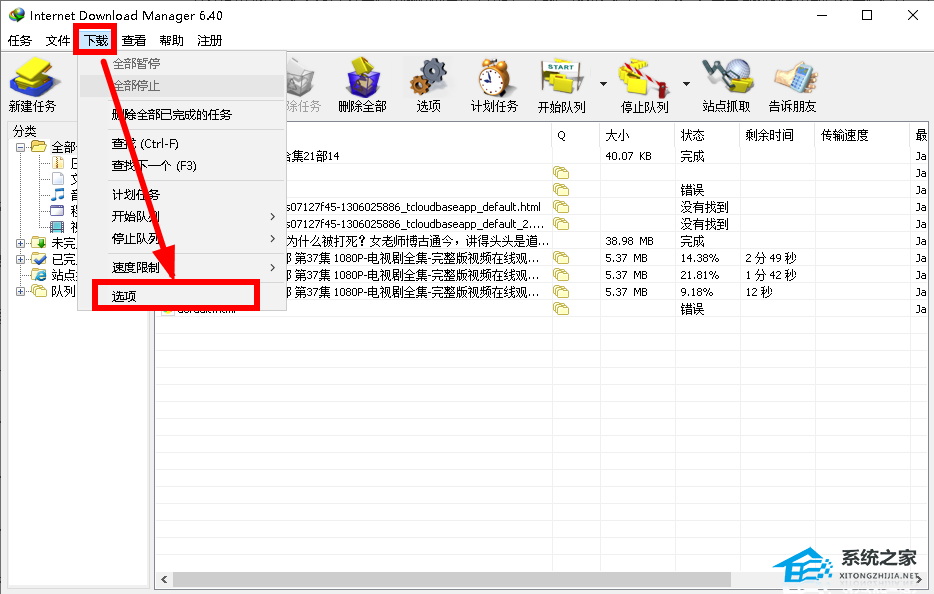
3、找到“连接”选项后,点击“连接类型/速度”下面的下拉框,选择“较高速率连接……”,然后点击“确定”,你会发现此时的下载速度已经正常了。

idm怎么设置下载更快?
那除了上面所介绍的办法外,还有哪些措施能够使idm下载更快呢?请看:
1、在“最大连接数”这里,默认值是8,连接数越大,开放的端口也越多,从而下载速度也就更快,这里的默认最大连接数最小为1,最大为32。如果你觉得8不够用,调高一些就可以了。
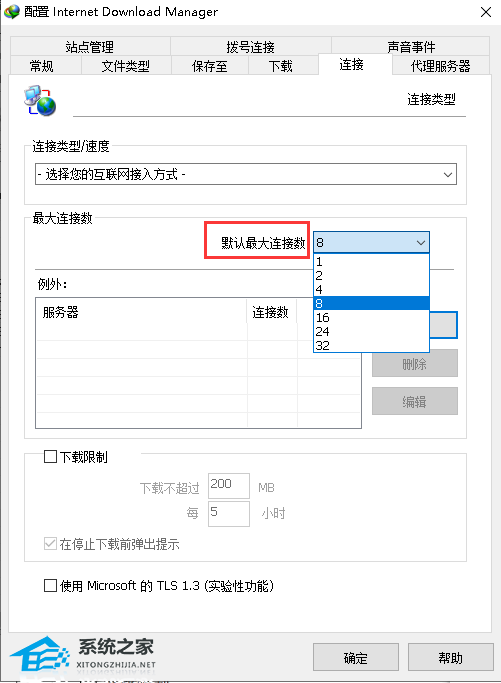
2、保存好上述设置以后,将原有的任务先删掉,我们重新下载,就会看到下载速度很快了。温馨提示:在删除之前,先点击任务的属性,将任务的地址复制下来后再将其删除,然后把复制的地址粘贴到新建的任务中进行下载就可以了。

- monterey12.1正式版无法检测更新详情0次
- zui13更新计划详细介绍0次
- 优麒麟u盘安装详细教程0次
- 优麒麟和银河麒麟区别详细介绍0次
- monterey屏幕镜像使用教程0次
- monterey关闭sip教程0次
- 优麒麟操作系统详细评测0次
- monterey支持多设备互动吗详情0次
- 优麒麟中文设置教程0次
- monterey和bigsur区别详细介绍0次
周
月












